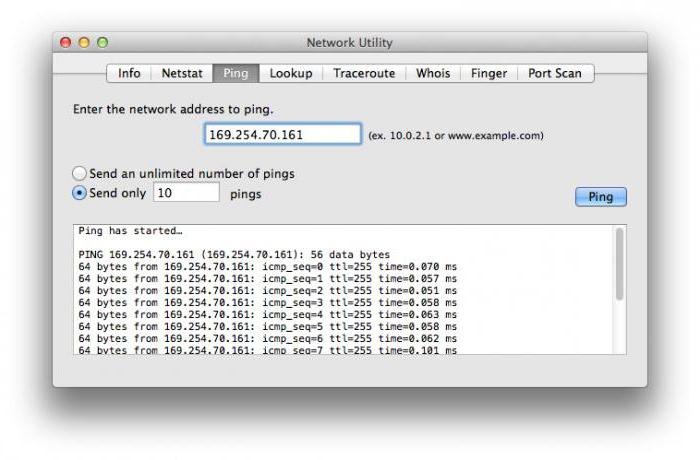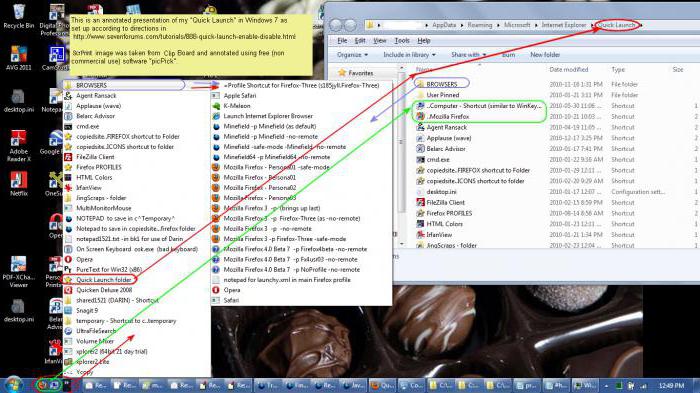פרמטרים בסיסיים של הפעלת CS: GO
הפרמטרים אתחול המשחק הם הישועה האמיתיתעבור אלה שיש להם מחשב יוצר עריצות אמיתית בעת השקת משחקים ספציפיים. עם זאת, הוא גם כלי נהדר עבור גיימרים מקצועיים אמיתיים המנסים להתאים אישית כל פרט קטן בפרויקט מסוים. במאמר זה, את הפרמטרים העיקריים עבור הפעלת CS: GO יתואר. באופן טבעי, כל גיימר יש הפרמטרים האהובים עליו, יש להם גם תצורות רמה מוגברת של החזקה של המסוף, אבל למתחילים עדיף הראשון לגלות אילו פקודות הן בסיסיות. רק אז כל גיימר יוכל ליצור תצורה משלו עבור עצמו ולהתאים אישית את כל מה שיש במשחק.
אז, איך אתה קורא את חלון הפרמטרים ההפעלה? אתה צריך למצוא בספריה שלך Steam CS: GO, לחץ לחיצה ימנית על המשחק ובחר את הפריט "מאפיינים" בתפריט. כבר בכרטיסייה "כללי" יהיה כפתור "הגדרת פרמטרים אתחול", אשר עליך ללחוץ. יופיע שורה שבה יהיה עליך להזין את הפקודות המתוארות להלן. אל תשכחו לשים סימן "-" לפני כל אחד מהם, כך שהמערכת יכולה לזהות היכן ערך אחד מסתיים ואחד מתחיל.
הפעלת הקונסולה במשחק

מיד ראוי להזכיר כי פרמטרים ההפעלה CS: GO הם מגוונים מאוד, הם יכולים להשפיע על ההיבטים המגוונים ביותר של המשחק. אבל להתעמק בנושא זה הוא רק אם אתה בקי היטב במה שאתה עושה. למתחילים, זה שווה לעשות את הפקודות הבסיסיות ביותר, לברר מה הם ומתי הם טובים ביותר לשמש. ואתה צריך להתחיל עם המסוף הפקודה, וזה בהחלט הכרחי עבור כולם. העובדה היא כי כברירת מחדל, קונסולת המשחקים כבויה, וכדי להשתמש בו, אתה צריך גם לרשום פקודה זו config או קל יותר לעשות ולכתוב אותו בפרמטרים ההפעלה CS: GO. לאחר מכן תוכל להתקשר לקו שבו להשתמש בפקודות שונות קונסולת. בשלבים הראשונים זה לא יכול להיות חשוב מאוד, אבל כאשר אתה מתחיל להבין טוב יותר את המשחק, תבינו כי הקונסולה - זה החבר הכי טוב שלך.
השבת וידאו

שחקנים המשחקים ב- CS: GO, בדרך כלל יש על החשבון שלהם מאות ואפילו אלפי שעות של התהליך. מטבע הדברים, הם צוברים עבור עשרות קשרים למשחק. עם זאת, שים לב לעובדה כי בכל פעם שאתה מפעיל אתה צריך להציג או לבטל באופן ידני את הווידאו, אשר ראית פעמים רבות. זוהי עבודה נוספת, אשר גם לוקח זמן. כיצד להיפטר ממנו? בחודש זה תוכלו לעזור שוב להתחיל פרמטרים CS: GO. כדי להשבית את שומר המסך, אתה רק צריך לרשום פקודה קטנה novid, והמשחק יהיה נטען מיד לתוך התפריט. עכשיו אתה יכול לראות כי גם את ההיבטים הקטנים והקטנים יכול להיות מושפע על ידי CS: GO פרמטרים ההשקה. Steam הקפיד שכל שחקן יוכל להגדיר את הפרמטרים בעצמו, כך שתשתמש בתכונה זו בצורה טובה יותר, שתביא לך הרבה יתרונות.
הפעלה מלאה של המעבד

בעבר, מחשבים היו מעבדים כיכללה גרעין אחד בלבד. זה היה תחת תוכנית כזו כי משחקי מחשב רבים נוצרו. עם זאת, בעולם המודרני, הליבה כפולה, ארבע ליבות, ועכשיו אפילו שישה ליבות מעבדים מיוצרים, עם כל הליבה הם אולי לא הכוח הגבוה ביותר, אבל בסך הכל הם נותנים ביצועים מדהימים. למרבה הצער, CS: GO יכול לנסות להפעיל את המשחק בצורה מיושנת, על ליבה אחת, אשר יוביל לכשלים ובעיות שיסייעו לך לפתור את הפרמטרים ההפעלה CS: GO. FPS נמוך מדי, יש תקלות קבועות ותקלות, המשחק נתקע? נסה להשתמש בפקודה thread, אך לאחר מכן, ציין את מספר הליבות שבהן ברצונך להשתמש. זה יכול לפתור את רוב הבעיות שלך.
הגדרת עדיפות גבוהה

כל מחשב קובע את העדיפותתוכניות באופן אוטומטי. ובהתחשב בעובדה CS: GO, כמו כל משחק אחר, הוא לא יישום מערכת, הוא מוגדר מיד לא העדיפות הגבוהה ביותר. באופן טבעי, על מחשבים חזקים זה לא מורגש בכלל, שכן הביצועים של המעבד ואת כמות RAM הוא מספיק עבור כל היישומים הפועלים, אבל הבעלים של לא מכונות המודרנית ביותר יכולים להשתמש בפיקוד העליון. עם זאת, אתה יכול להפעיל את המשחק עם העדיפות הגבוהה ביותר במערכת, בהתאם, זה יוקצו מקסימום של משאבי המחשב.
הגדרת הרזולוציה הידנית
פרמטרים אתחול יכול להשפיע גם על שוניםחלקים קטנים, תיקון התוצאות של כשלים בשוגג. לדוגמה, בכמה שחקנים ההחלטה בתחילת המשחק מבולבלת ואינה תואמת את רזולוציית המסך, בהתאמה, התמונה נמתחת ומעוותת. באמצעות פקודות פשוטות w ו- h, לאחר מכן אתה צריך לציין את רוחב ואורך המסך בפיקסלים, אתה יכול להתאים את הרזולוציה ידנית במשחק. זה כל הפרמטרים העיקריים של ההשקה של CS: GO. Markeloff ואנשי מקצוע אחרים של המשחק הזה, כמובן, להשתמש באפשרויות מתקדמות, כמו גם פקודות קונסולה תצורה שלהם, אבל אתה צריך לחשוב על זה רק כאשר אתה כבר טוב ללמוד איך לפעול במשחק.